So deaktivieren Sie den Ton von Live-Fotos auf dem iPhone oder Mac
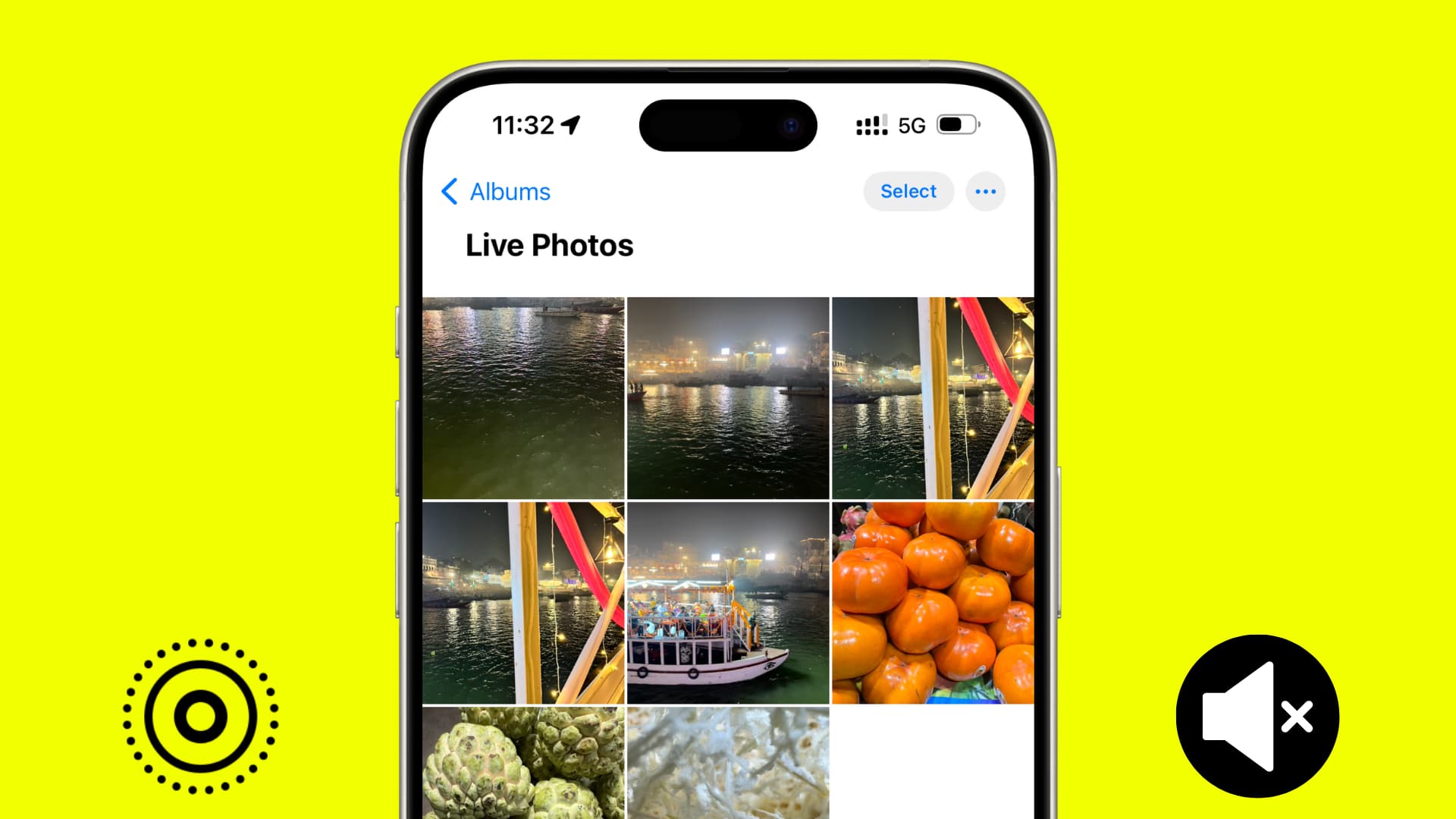
In diesem Tutorial zeigen wir Ihnen, wie Sie mit der Apple Fotos-App Ton aus Ihren Live-Fotos entfernen und sie als tonlose Mediendateien speichern.
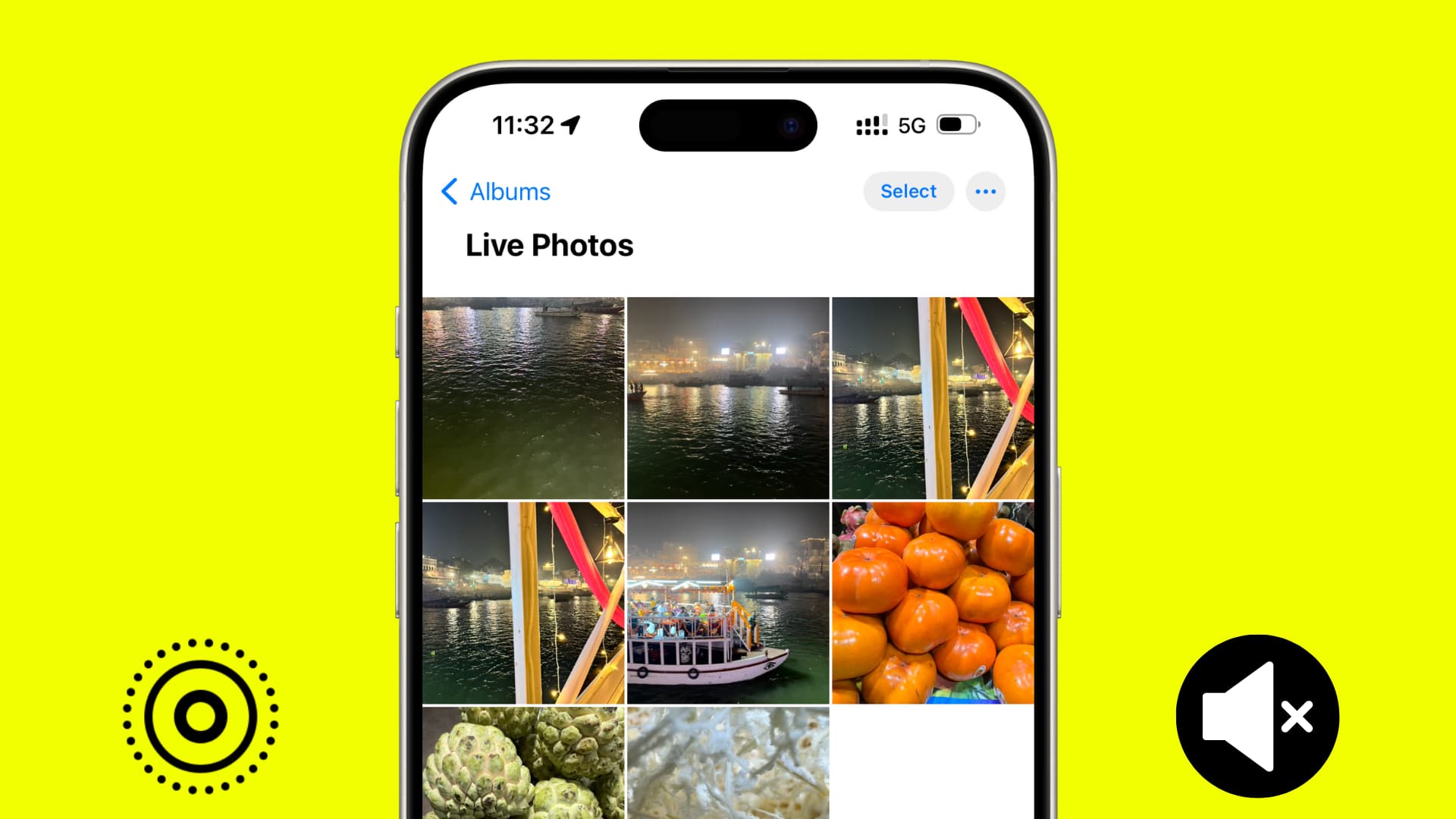
Bei Live-Fotos handelt es sich grundsätzlich um dreisekündige Videos, die beim Abspielen auch Ton haben.
Wenn Sie ein Live-Foto aufnehmen, wird erfasst, was 1,5 Sekunden vor dem Tippen auf den Auslöser und 1,5 Sekunden danach passiert, also insgesamt 3 Sekunden Video und Audio.
Insgesamt sind Live-Fotos cool und können zur Erstellung von GIFs verwendet werden. Sie können die einzelnen Bilder sogar als Standbilder extrahieren. Wenn der Ton in einem Live-Foto jedoch nur Rauschen oder nicht hilfreich ist, können Sie ihn entfernen, um ein GIF-ähnliches animiertes Bild ohne Ton zu erhalten.
Denken Sie daran, dass das Entfernen des Tons keine gute Idee ist, wenn Sie Live-Fotos als eigenständige Videoclips exportieren möchten.
Entfernen Sie den Ton aus Live-Fotos
Sie können dies auf Ihrem iOS- oder macOS-Gerät tun.
iPhone oder iPad
1) Öffnen Sie den Apfel Fotos-App und tippen Sie auf das Live-Foto.
Du kannst zu dem … gehen Alben Tab und wählen Sie aus Live-Fotos unter der Überschrift „Medientypen“, um sie alle an einem Ort anzuzeigen.
2) Tippen Sie nun auf Bearbeiten.
3) Gehe zum Live Tab.
4) Tippen Sie auf die Lautsprechersymbol um es stumm zu schalten.
5) Tippen Sie abschließend auf Erledigt um Ihre Änderungen zu speichern.
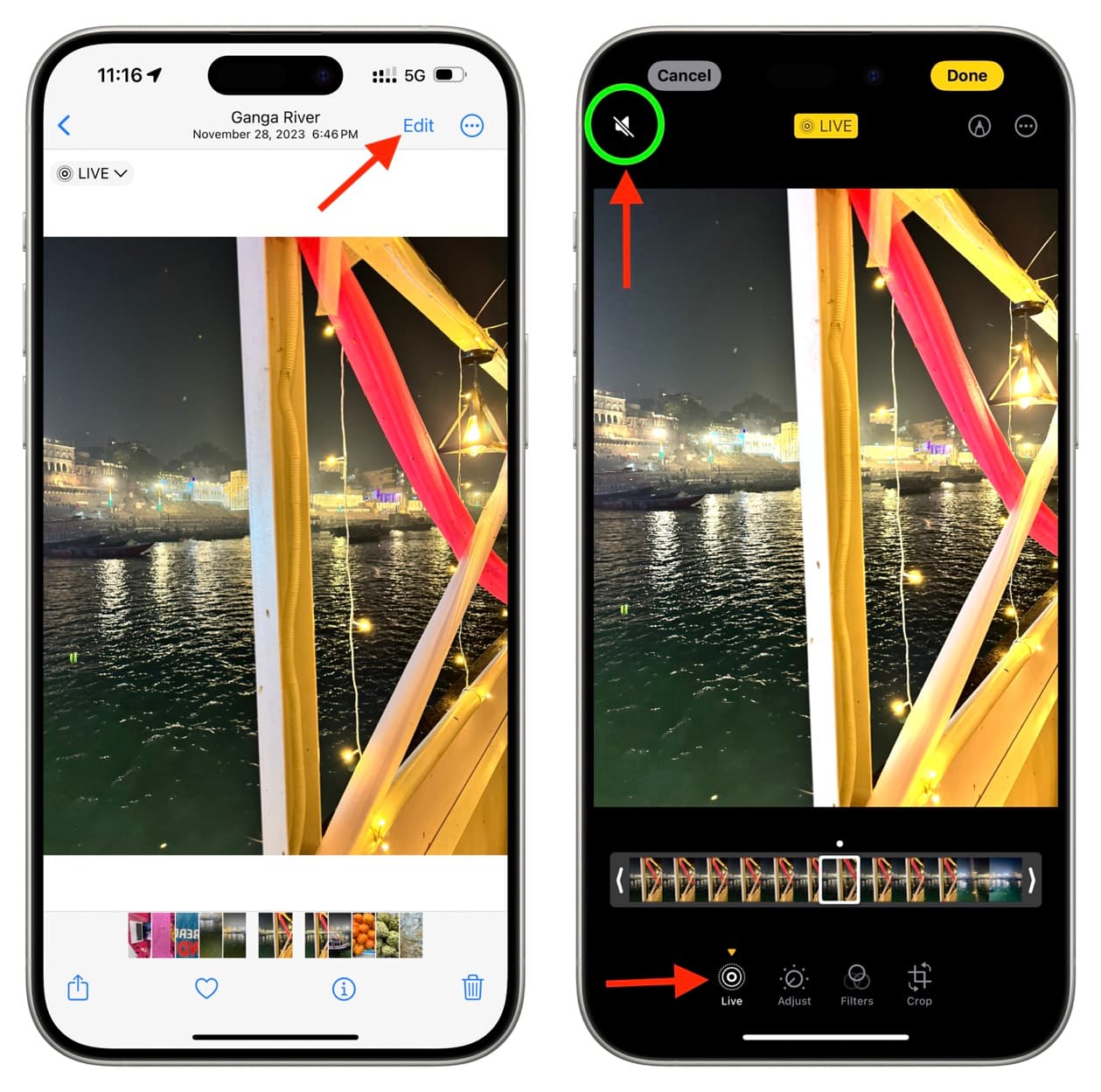
Sie haben den Ton aus diesem Live-Foto erfolgreich entfernt. Berühren und halten Sie nun das Live-Foto und es wird ohne Ton abgespielt.
Mac
1) Starten Sie den Apple Fotos-App auf Ihrem Computer und öffnen Sie ein Live-Foto.
Sie können alle Live-Fotos sehen, indem Sie auf klicken winziger Pfeil für Medientypen in der linken Seitenleiste und wählen Sie Live-Fotos.
2) Klicken Bearbeiten von oben rechts.
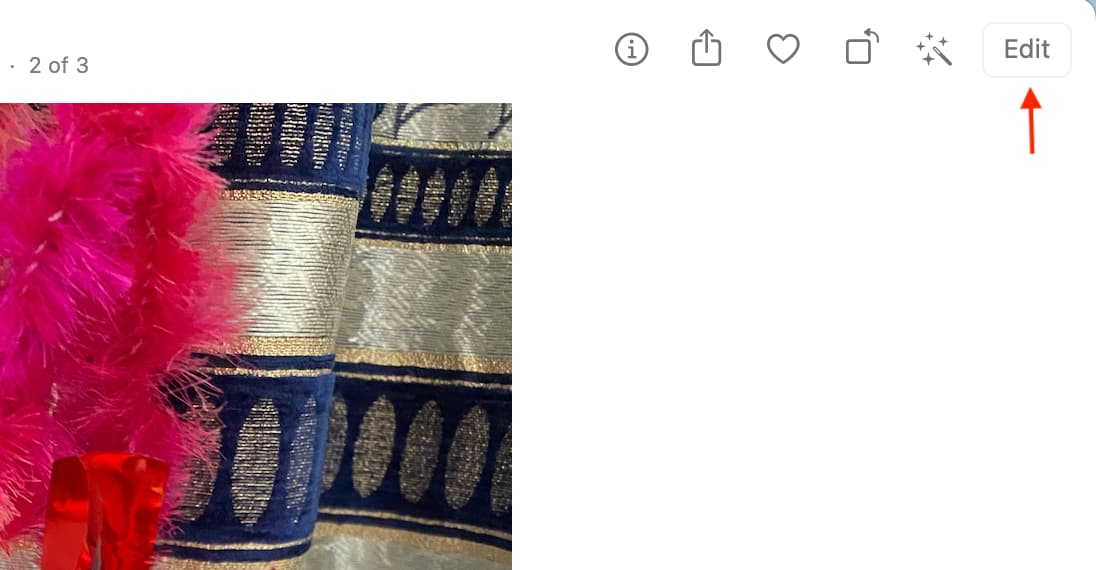
3) Schauen Sie oben im Fenster der Fotos-App nach und stellen Sie sicher, dass Sie sich in der befinden Anpassen oder Filter Tab.
4) Klicken Sie auf das Gelbe Lautsprechersymbol um den Ton des Live-Fotos auszuschalten.
5) Klicken Sie jetzt Erledigt um dieses tonlose Live-Foto zu speichern.
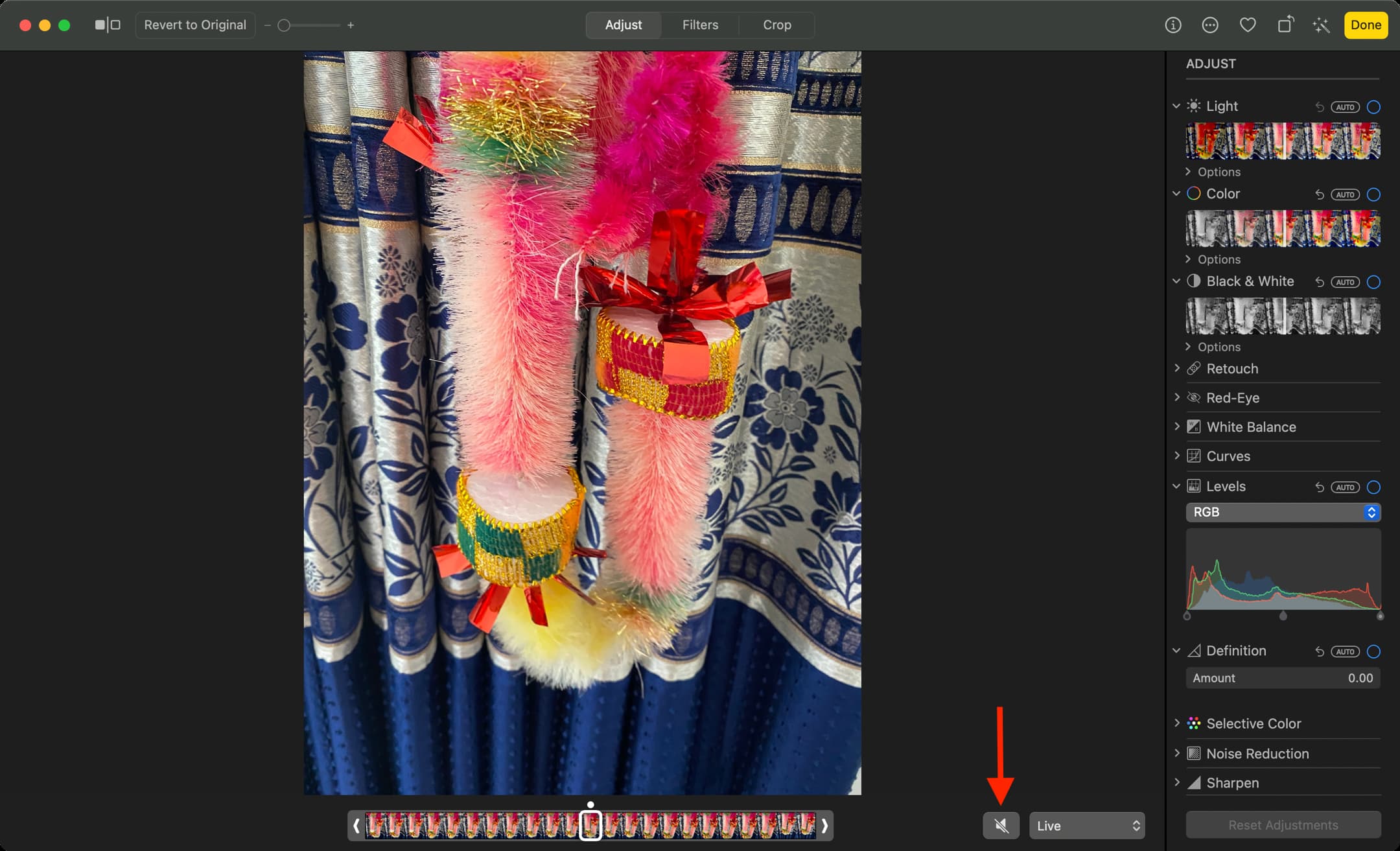
Fügen Sie Loop- oder Bounce-Effekte hinzu, um den Ton zu entfernen
Sie können Ihrem Live-Foto auch die Loop- oder Bounce-Effekte hinzufügen, wodurch der Ton stummgeschaltet wird. Wenn Sie sich jedoch für die entscheiden Lange Exposition Der Effekt schaltet den Ton nicht aus.
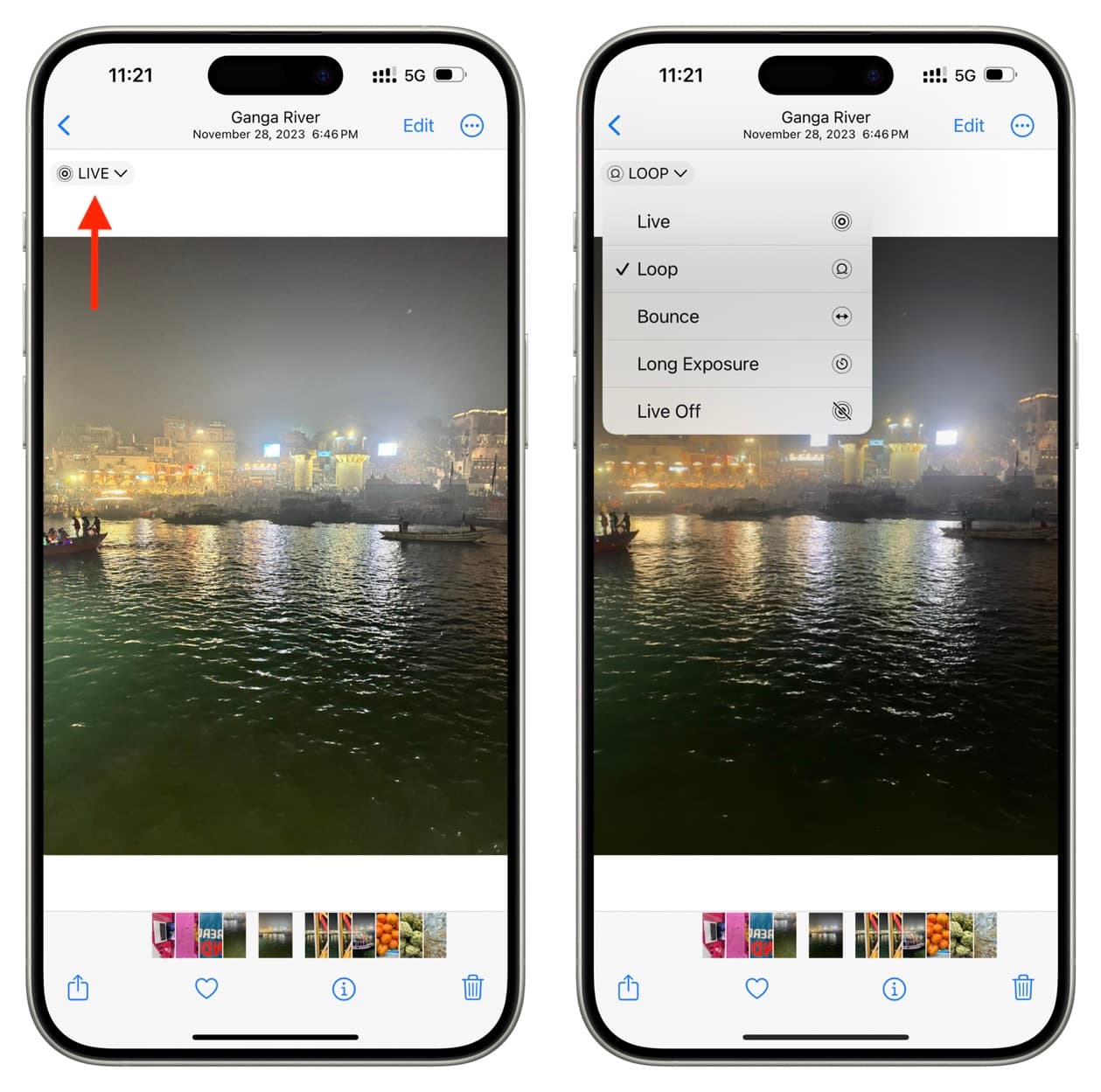
Eine andere Möglichkeit besteht darin, Live Photo zu deaktivieren
Eine weitere Methode, den Ton loszuwerden, besteht darin, Live Photo in ein Standbild umzuwandeln. Das bedeutet, dass der 3-Sekunden-Videoclip verloren geht und ein Standbild vorhanden ist, das den Schlüsselrahmen dieses Live-Fotos darstellt.
Machen Sie die Änderung rückgängig
Wie die meisten Bearbeitungen in der Fotos-App ist auch das Entfernen von Audio aus Live-Fotos rückgängig zu machen. Gehen Sie dazu zurück zum Bearbeitungsbildschirm und tippen Sie auf Zurückkehren > Zurück zum Original.
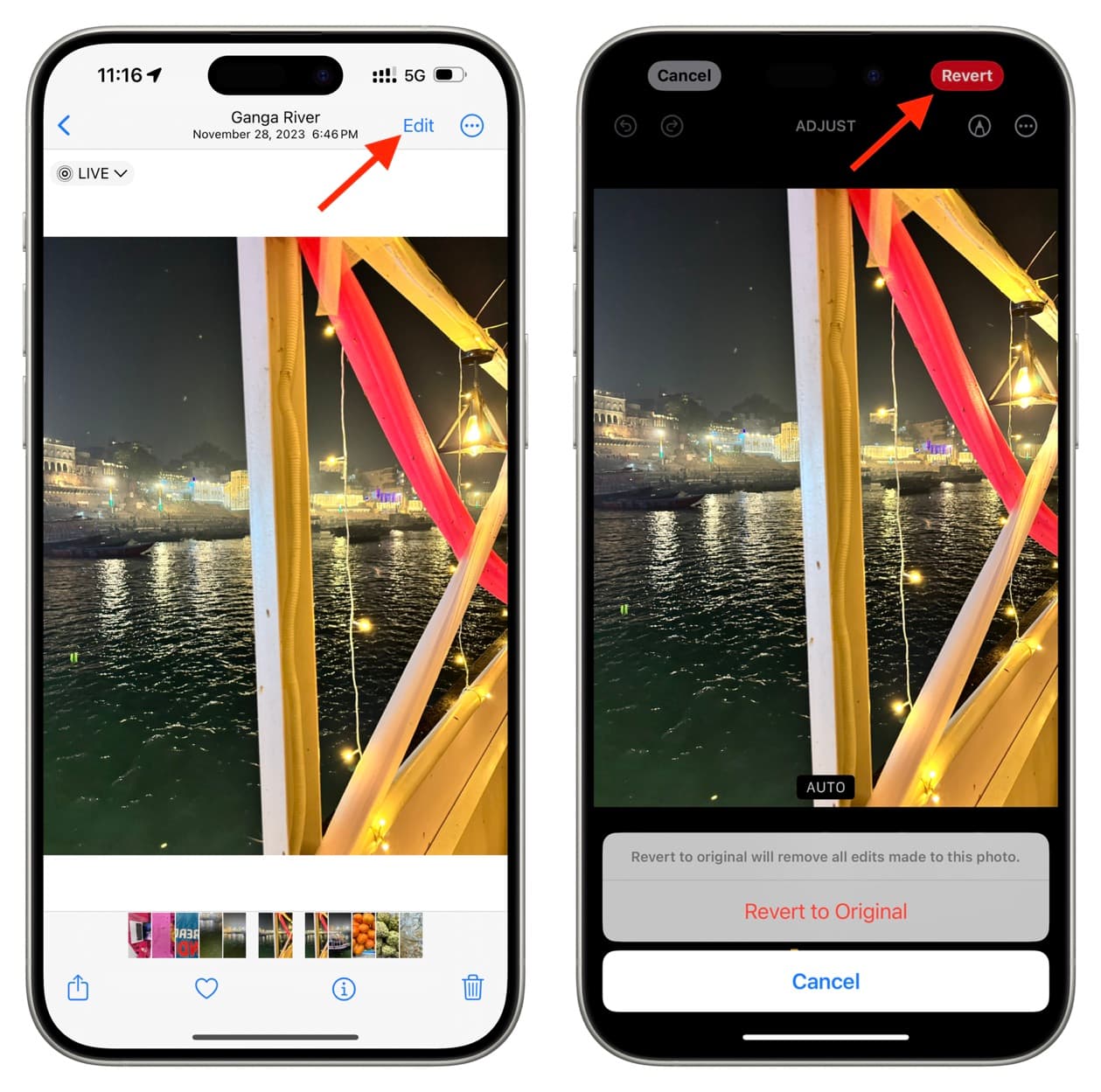
Schauen Sie sich als nächstes Folgendes an: So aktivieren oder deaktivieren Sie Live-Fotos während FaceTime-Anrufen





